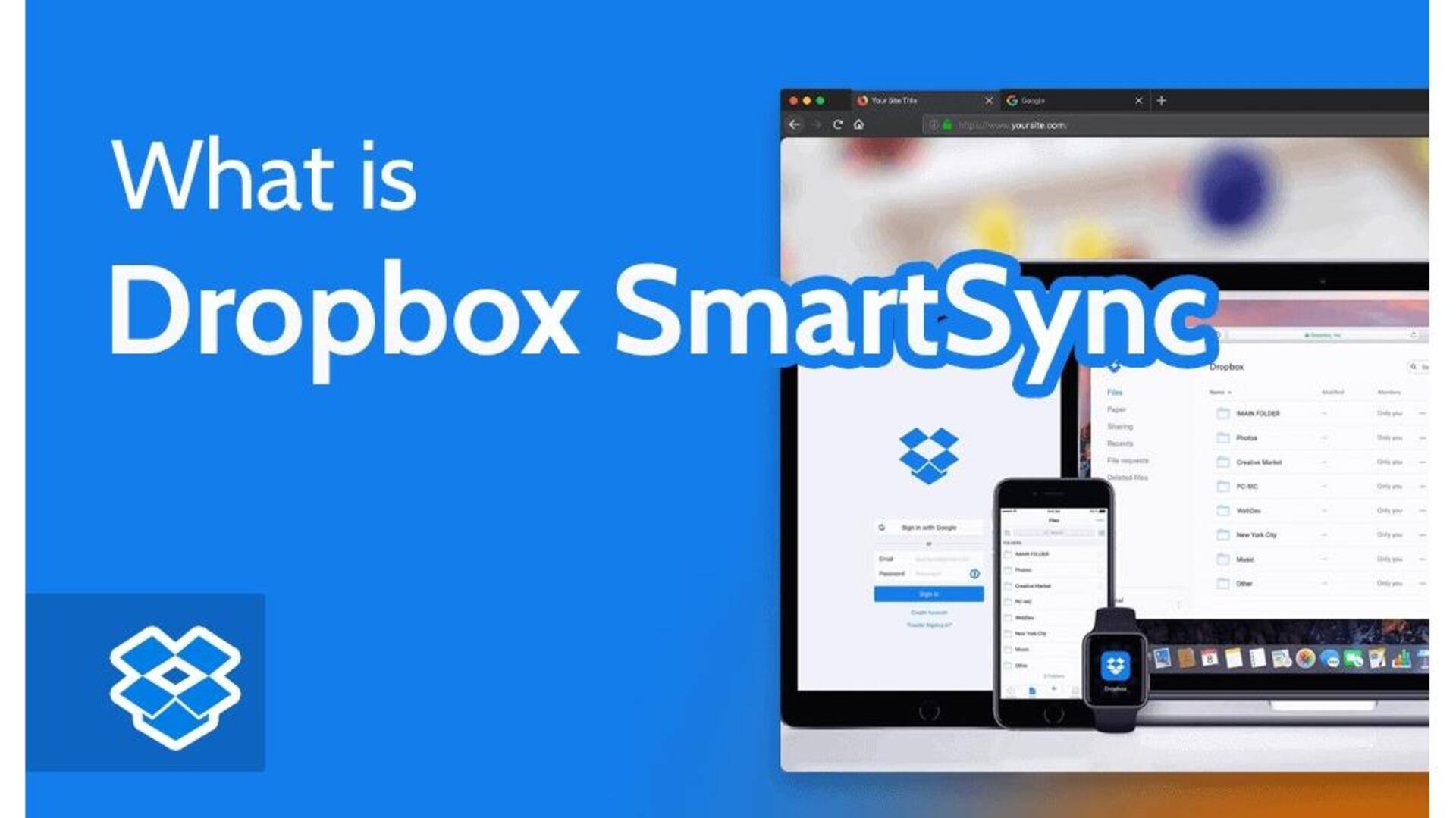
Organizando Arquivos Com Dropbox Smart Sync
O Dropbox é uma ferramenta popular para armazenamento e compartilhamento de arquivos na nuvem. Uma das funcionalidades mais úteis do Dropbox é o Smart Sync, que permite aos usuários acessar todos os seus arquivos sem ocupar espaço no disco rígido. Com o Smart Sync, você pode manter seus arquivos disponíveis online e baixá-los apenas quando necessário.
Dica 1
Liberando Espaço No Disco Rígido
Com o Smart Sync, você pode liberar espaço no seu disco rígido facilmente. Basta clicar com o botão direito em um arquivo ou pasta no Dropbox e selecionar "Online-only". Isso moverá os dados para a nuvem, mantendo apenas um marcador local. Quando precisar do arquivo novamente, clique duas vezes nele para baixá-lo automaticamente.
Dica 2
Acessando Arquivos Offline
Se você sabe que precisará acessar certos arquivos enquanto estiver offline, use a opção "Local" do Smart Sync. Clique com o botão direito no arquivo ou pasta desejada e selecione "Local". Isso garantirá que os dados sejam armazenados fisicamente no seu dispositivo, permitindo acesso mesmo sem conexão à internet.
Dica 3
Gerenciando Grandes Volumes De Dados
Para aqueles que trabalham com grandes volumes de dados, como vídeos ou projetos gráficos pesados, o Smart Sync é uma ferramenta essencial. Mantenha esses arquivos como "Online-only" até precisar deles. Isso ajuda a evitar sobrecarregar seu disco rígido e mantém seu sistema funcionando de maneira eficiente.
Dica 4
Sincronização Seletiva Para Equipes
Em ambientes colaborativos, onde várias pessoas precisam acessar diferentes conjuntos de dados, use a sincronização seletiva junto com o Smart Sync. Configure pastas específicas como "Online-only" para membros da equipe que não precisam desses arquivos constantemente. Isso otimiza o uso do espaço em cada dispositivo da equipe.
Utilizar essas dicas pode melhorar significativamente sua produtividade ao usar o Dropbox Smart Sync, garantindo acesso fácil aos seus documentos sem comprometer o desempenho do seu computador.